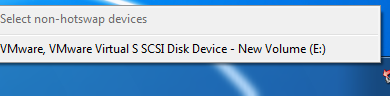Hoe foutbalken invoegen in Microsoft Excel-werkblad? Stap voor stap handleiding
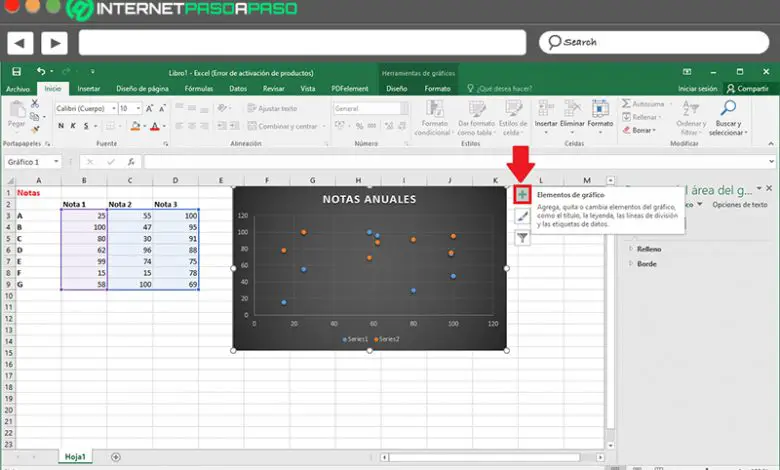
Hoewel dit waar is, Excel is een computerprogramma dat deel uitmaakt van de beroemde Microsoft Office-suite . Die in feite bestaat uit een arrangement van rijen en kolommen die werken als spreadsheets en op deze manier de verwerking en interpretatie van alle soorten gegevens te vergemakkelijken , afhankelijk van de behoeften van elke gebruiker.
Par conséquent, Microsoft Excel is gebruikt voor gedetailleerde gegevensregistratie , evenals voor tekstverwerking en berekeningen met wiskundige functies. Alsof dat nog niet genoeg is, deze tool Microsoft Office biedt ook de nodige tools om grafieken van verschillende typen maken om informatie vast te leggen op een meer visuele, comfortabele en efficiënte manier .
Daarom is de spreadsheetsoftware heeft een hulpprogramma genaamd "error bars" . Die voornamelijk worden toegevoegd om een grafische verbetering te vertonen ten opzichte van de variabiliteit van de geplotte gegevens. Weten hoe je ze kunt invoegen , nodigen we je uit om dit artikel te lezen.
Waarom een foutbalk in Excel plaatsen en de typfout niet corrigeren?
Zoals we aan het begin van het artikel vermeldden, voornamelijk, foutbalken in Excel werken als een soort grafiekverbetering waarmee de variabiliteit van de gegevens die in een cartesiaanse grafiek zijn uitgezet, kan worden gevisualiseerd. Op deze manier heeft hij helpt bij het vinden van de geschatte fout om een algemeen idee te geven van de nauwkeurigheid van een bepaalde meting. Typisch zijn foutbalken elementen die worden toegepast op spreidings-, lijn-, staaf- en puntdiagrammen.
voor een laag met meer informatie geven over de weergegeven informatie . In die zin is de meest gebruikelijke het gebruik van foutbalken om standaarddeviatie, standaardfout, minimum- of maximumwaarden en betrouwbaarheidsintervallen . Nu zul je je zeker afvragen waarom het nodig is om een foutbalk in Excel te plaatsen in plaats van de verkregen errata te corrigeren .
Daarom beperken we dat met dit soort balken in de grafieken, de lezers kan foutenmarges en afwijkingen gemakkelijk en in één oogopslag identificeren . Bovendien is het waarschijnlijk dat u in sommige gevallen een vreselijk resultaat zult vinden dat moeilijk te corrigeren is en door Daarom verdient het de voorkeur om de weergave van de gegevens te optimaliseren dankzij een foutbalk . Door te evalueren dat deze elementen verantwoordelijk zijn voor het vertegenwoordigen van een mate van spreiding en daarmee, elk dubbelzinnig resultaat op een positieve manier transformeren .
Stappen om foutbalken in een Microsoft Excel-werkblad in te voegen
"UPDATE ✅ Wilt u weten hoe u foutbalken invoegt in een Microsoft Excel-werkblad? ⭐ VOER HIER IN ⭐ en leer alles over SCRATCH! ”
Zoals u zult zien, is het erg handig om foutbalken te gebruiken in verschillende soorten Excel-diagrammen , met als doel uw taken te verbeteren en ook om meer tijdige informatie aan lezers te verstrekken. U vraagt zich echter waarschijnlijk af welke? zijn alle stappen die u moet volgen om te kunnen invoegen correct foutbalken in dit programma
Daarom gaan we het u uitleggen:
- Eerst moet je maak uw grafiek in een Excel-spreadsheet met de bijbehorende gegevens . Anders gaat het in het programmadocument waar is de grafiek die moet worden gebruikt om foutbalken toe te voegen? .
- dan klik op een willekeurig gebied van de grafiek en selecteer de knop "Grafiekelementen" die zich in de rechterbovenhoek van dit element bevindt en een plusteken (+) bevat.
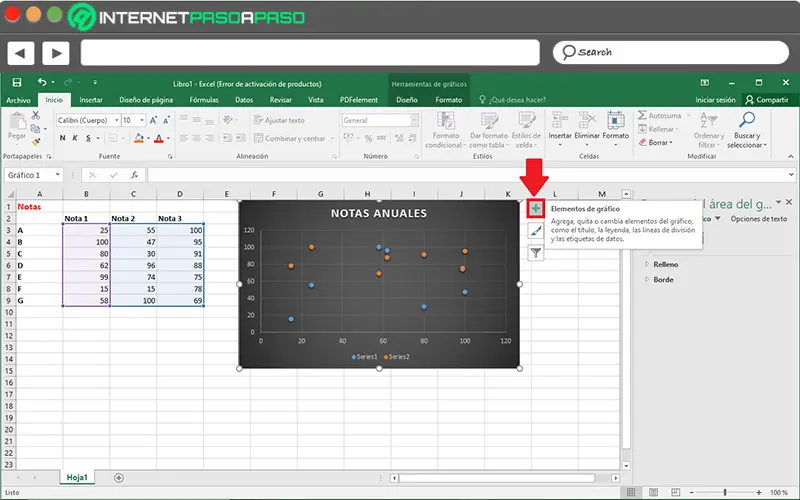
- Als u klaar bent, wordt een klein menu gepresenteerd met verschillende beschikbare opties. Daar is het belangrijk om activeer het vak genaamd "Foutbalken" en zodra u deze optie heeft gekozen, kunt u automatisch: visualiseer de betreffende elementen in de grafiek .
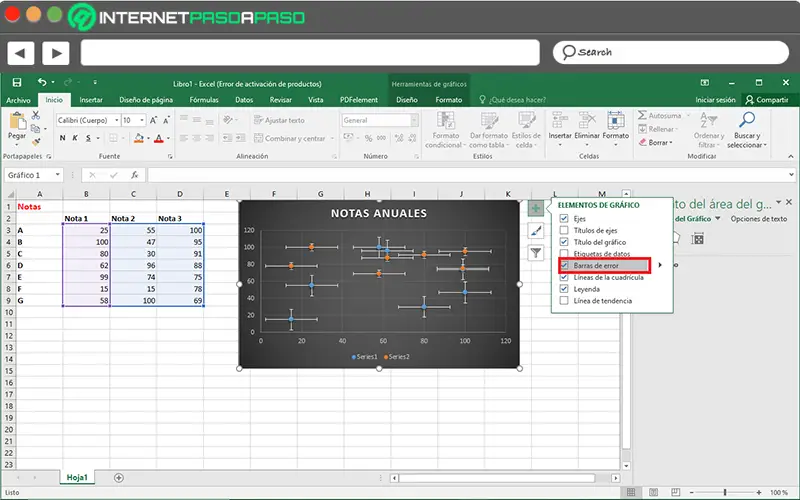
- Als u het aantal fouten in uw grafiek wilt wijzigen, klikken simplement op de pijl naast "Foutbalken" en selecteer een beschikbare optie . Over het algemeen wordt aanbevolen om te kiezen voor: Standaardfout, percentage of standaarddeviatie.
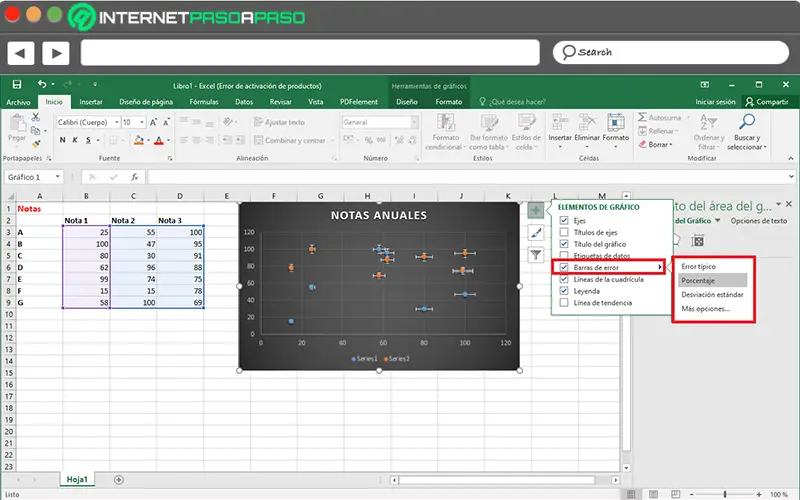
- Als u de bedragen van de foutbalk wilt configureren, klik op "Meer opties" puis op "Verticale foutbalk" of "Horizontale foutbalk" om de selecties te kiezen die u op dit punt verkiest.
Als je vragen hebt, laat ze dan achter in de reacties, we nemen zo snel mogelijk contact met je op en het zal ook een grote hulp zijn voor meer communityleden. Bedankt!